首先,安装IIS7时,注意三个地方。

注意:CGI将在IIS7 PHP_5.3.5的环境中使用
IIS7 PHP_5.2.17中使用了ISAPI扩展和IsapI过滤器
让我们开始添加PHP对IIS的支持。
IIS7 PHP_5.3.5
1.将下载的php_5.3.5解压到C:\php目录下(也可以放在其他地方,不过后面要做相应的修改)
2.将php.ini-development重命名为php.ini。
3.修改php.ini找到data.timezone,改成date.timezone='Asia/Shanghai '(这里必须改,否则会给出警告)。找到Windows扩展启动所需的模块,比如:PHP _ curl.dll PHP _ mysqli.dll PHP _ xmlrpc.dll PHP _ curl.dll。只需去掉前面的分号,保存即可。
4.添加模块映射
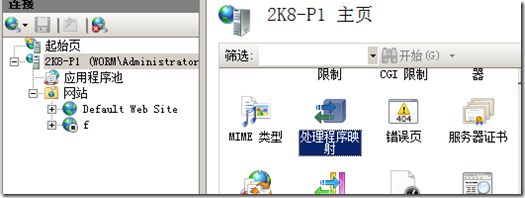
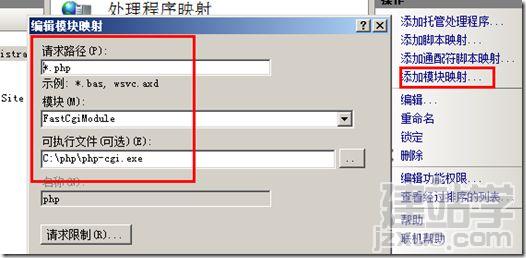
根据你的实际情况在这里填写路径。
5.在网站的根目录下新建一个phpinfo.php文本文件,内容如下:
?phpphpinfo();
6.测试,打开浏览器看结果:localhost/phpinfo.php如果能看到类似如下的页面,说明你已经成功了:

好了,现在你可以成功运行PHP程序了。
IIS7 PHP_5.2.17
之前安装IIS的时候已经选择了Isapi扩展和isapi过滤,所以这里不需要再添加一个角色服务,直接启动就可以了。
首先修改php.ini文件.
将c:\php下的php.ini-dist(需要先设置显示扩展名)重命名为php.ini,用记事本打开,找到extension_dir='/'然后更改。/inside到c:\php(根据你的实际情况修改路径)
1.添加应用程序池
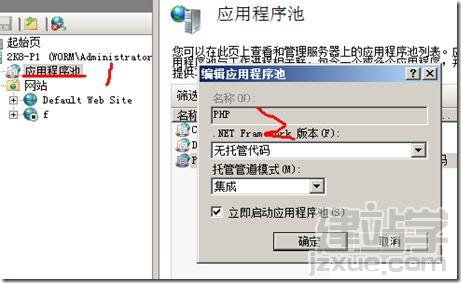
2.添加isapi和cgi限制

3.添加isapi筛选器
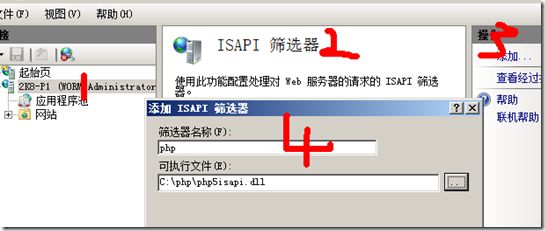
4.添加脚本映射
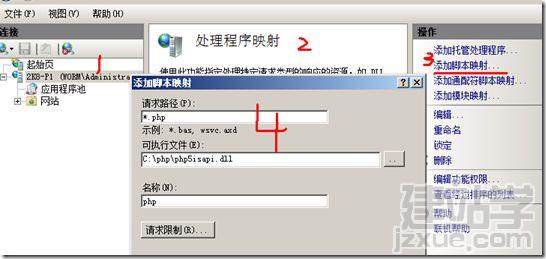
5.测试(之前已经创建过phpinfo.php)像之前一样打开localhost/phpinfo.php看看效果:




